快適なデスク環境を求めて、ロジクールのメカニカルキーボードを導入することにしました!
こんな盛りだくさんの要望を満たしてくれたのがロジクールの「MX MECHANICAL」でした。半年使い込んだ感想も紹介していますので、参考にしてみて下さい!

購入したのは「KX850FL(赤軸)」になります!
MX MECHANICALの使用感
まずは実際に一ヶ月毎日使って感じた「良かった点・気になった点」をご紹介していきます。
良かった点
今まではロジクールの「K270」という激安キーボードを使っていましたが、「MX MECHANICAL」に切り換えて、一番最初に感じたのが指の疲労感の違いです。
今回選んだ「赤軸」は滑らかなキーストロークが特徴で、軽くキーにタッチしただけで入力できるため、心地良い打鍵感になっています。
最後までキーを押し込む感覚がないため、リモートワークで長時間使用しても指が痛くなったり、重く感じることが少なくなりました。
他のデバイスに簡単に切り替えられる「Easy Switch」に対応しているため、切り替え用のキーを押すだけですぐに3台のデバイスの切り替えが可能です。
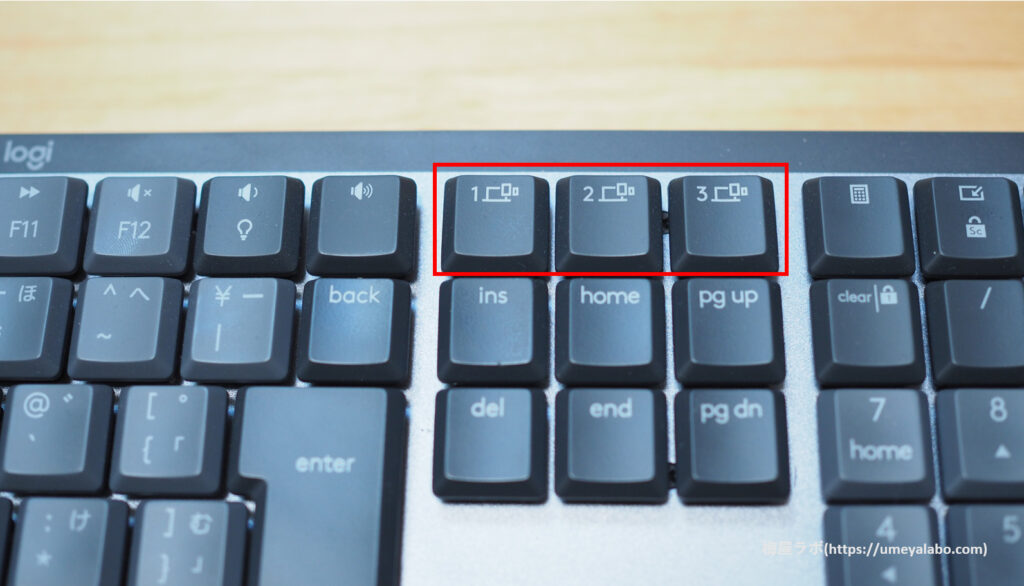

メインPC(Logi Bolt)、iPad(Bluetooth)で接続していますが、接続切り替え時のタイムラグもないため、かなり快適です。

「Logi Boltレシーバー」または「Bluetooth」で接続します。
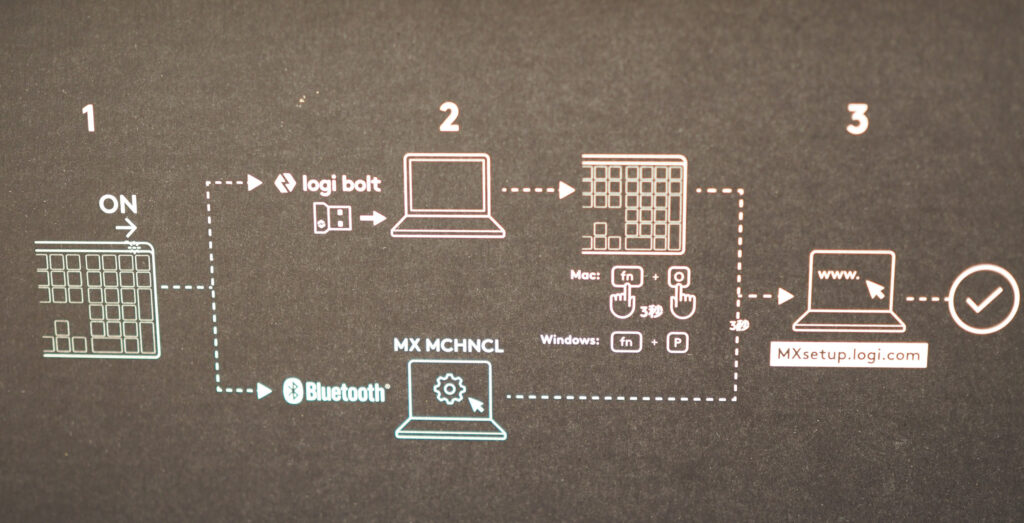
ハブ機能を搭載したモニター(DELL U3223QE)に「Logi Boltレシーバー」を挿しているため、「Easy Switch」を使わずにデバイスの切り替えができるので、快適なデスク環境になっています!

バックライトをオフにすると最大で10ヵ月連続で使用できるようですが、バックライトは欲しい機能でもあったので、オンにしたまま使っています。

バックライトの点灯パターンも変更可能です。
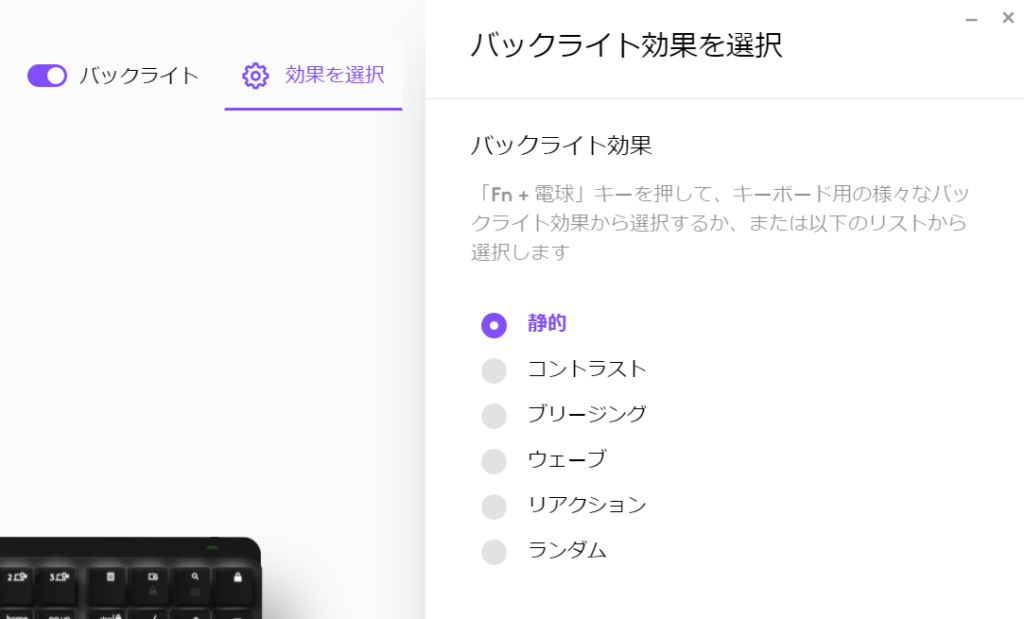
「logi options+」でバッテリー残量が確認できますが、忘れた頃に充電するくらいなので、電池の持ちが悪いと思うことはなかったです。
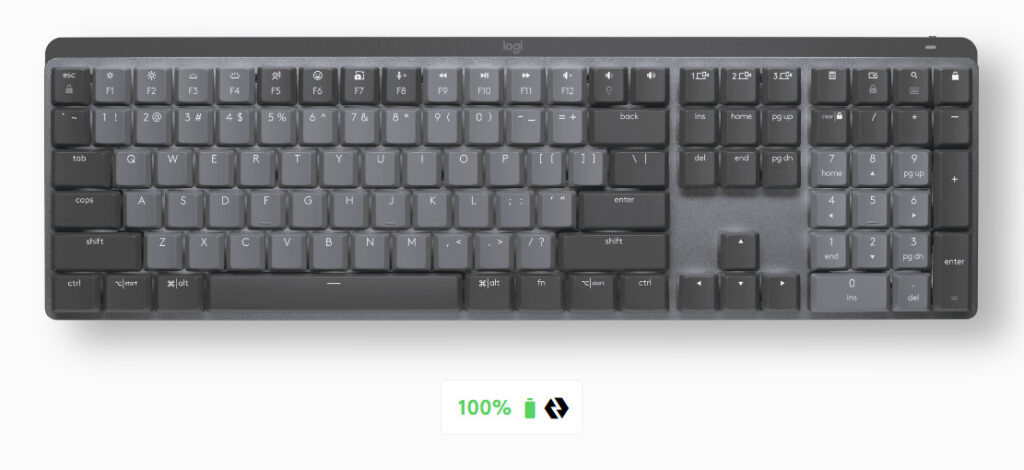
「MX MECHANICAL」にはプリントスクリーンキーがないという口コミを見かけましたが、「logi options+」で別のキーに割り当てることができるので、問題なく使えています。

デフォルトでF1~F12を使うためにFnを同時に押さないといけない仕様になっていましたが、毎回Fnを押すのが面倒なので設定を変えています。

気になった点
「Logi Boltレシーバー」に対応しているトラックボールマウスは、ビジネスモデルの「M575BGR」だけです。(2022年10月時点)
現在使用している「M575S」と外見は同じですが、「M575S」は「Unifyingレシーバー」しか対応していないため、自分の環境ではUSBポートに「Logi Boltレシーバー」と「Unifyingレシーバー」の2本を挿さないといけません。

本当はMX ERGOを使いたかったんですよね…。
トラックボールマウスへのこだわりがなければ、「MX MECHANICAL」と「MX MASTER3s」の組み合わせにすれば「Logi Boltレシーバー」1つにまとめるられます。
もう一つ気になった点はFキーと数字キーの配置が近すぎるところです。

キークリップが同じ形状になっているため、慣れないうちはF2を押そうとして数字の2を押してしまうことがありました。
MX MECHANICALの概要
特長
MX MECHANICALの特長をまとめてみました。
製品スペック
| 型番 | MX MECHANICAL |
| スタイル | タクタイルクワイエット(茶軸) リニア(赤軸) クリッキー(青軸) |
| 高さ | 26.10mm |
| 幅 | 433.85mm |
| 奥行き | 131.55mm |
| 重量 | 828g |
| 充電ポート | Type-C |
| 接続時間 | バックライトオン:最長15日 バックライトオフ:最長10ヵ月 |
| バッテリー | 充電式リチウムポリマー電池(1500mAh) |
| 接続台数 | 3台 |
| 接続方式 | Logi Boltレシーバー Bluetooth |
| ソフトウェア | Logi Options+ Logicool Flow |
| 保証期間 | 2年間無償保証 |
同梱物

MX MECHANICALのレビュー
外観
本体の横幅は約43cm、奥行きは約13㎝です。

テンキー付きのモデルです。

Logi Boltレシーバー

キータイプは赤軸です。

右上に電源スイッチがあり、隣に充電用のType-Cポートが付いています。

裏面には滑り止めのゴムがついているので、デスク上でズレることはないです。
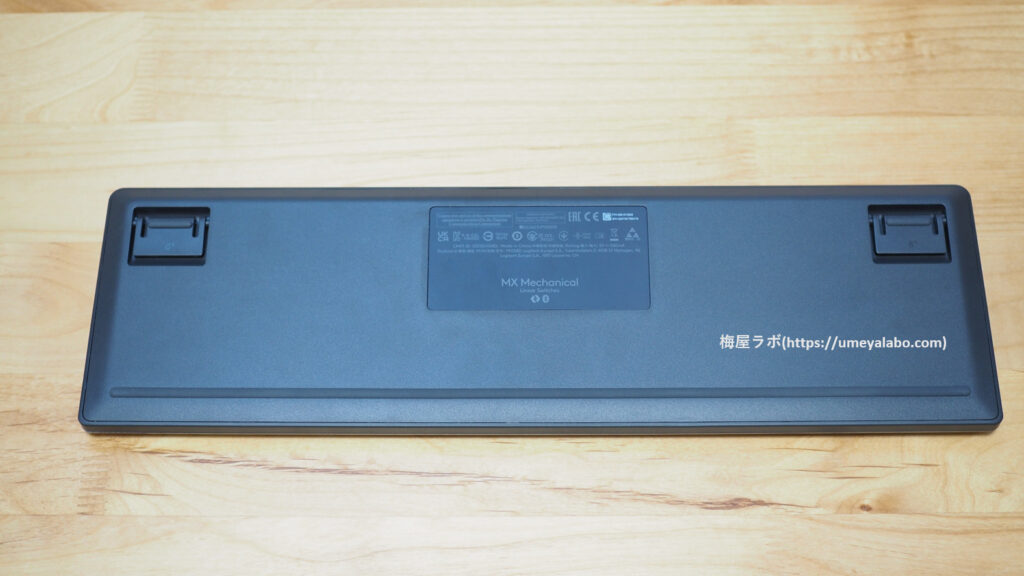
角度調整
角度は二段階調整が可能です。
足を閉じた状態でも滑り止めが付いているため、そのまま置いて使うことができます。

好みで使い分けができます。

足を出した状態でも滑り止めがあります。

「MX MECHANICAL」は足を閉じた状態でも、キーに角度が付いているため、打ちにくさは感じませんでした。

もちろん足を出して角度を付けた状態でも問題なく使えます。

MX MECHANICALを半年使った結果
赤軸の軽いキーストロークが自分に合っていたようで、もっと早く買っておけば良かった!と思うくらい快適な環境になっています!
バックライトはオンの状態で使っていますが、毎日使っていても全然バッテリーが減らないため、最後にいつ充電したのか覚えていないです…。

忘れた頃に充電するくらいの頻度です。
余談ですが、3COINSのリストレスト(約W75 X H440mm)がジャストフィットでした!
MX MECHANICALレビューまとめ
この記事は「MX MECHANICAL」についてレビューを行いました。

ハブモニターがなくても「Easy Switch」を使えば自宅用PC、職場PC、iPadなど3台のデバイスを瞬時に切り換えられるので、非常に便利です。
また、「logi options+」アプリでキーの割り当てやバックライトの点灯変更ができるため、ユーザー好みのカスタマイズも可能です。
ちなみにテンキーなしモデルもあるので、コンパクトに使いたい方はこちらがオススメです。



